PowerPointでタイムラインを作成する方法
知っておくべきこと
- インポート:タイムラインを別のプログラムからグラフィック形式(JPG、GIF、またはPNG)にエクスポートします。 タイムライングラフィックをPowerPointに挿入します。
- SmartArt:選択 入れる > SmartArt. レイアウトを選択します。 テキストペインを使用してタイムラインを作成します。 色やスタイルを変更するか、要素を並べ替えます。
- テンプレート:PowerPointテンプレートを使用してタイムラインを作成します。 テンプレートオブジェクトを移動およびコピーして、新しいステップまたはマイルストーンを作成します。
を挿入する方法はいくつかあります パワーポイント プレゼンテーションのタイムライン。 コピーアンドペースト、SmartArt、テンプレート、またはアドインを使用できます。 PowerPoint 2019、2016、2013を使用して4つすべてを実行する方法を示します。 PowerPoint for Microsoft 365; Mac用のパワーポイント; またはPowerPointOnline。
別のプログラムからPowerPointにタイムラインを貼り付ける方法
タイムラインをPowerPointプレゼンテーションファイルに取り込む簡単な方法は、別のプログラムでタイムラインを作成し、コピーして、PowerPointに貼り付けることです。 MicrosoftProjectやExcelなどのプログラムからタイムラインを次のようなグラフィック形式にエクスポートするだけです。 JPG、GIF、またはPNGの場合は、写真を挿入するのと同じようにタイムライングラフィックをPowerPointに挿入します。 クリップ・アート。 次のような方法でタイムラインをリンクすることもできます。 WordにExcelデータを追加する、変更を加えると自動的に更新されます。
SmartArtを使用してPowerPointでタイムラインを作成する方法
PowerPointには、タイムラインの追加を簡単にするSmartArtと呼ばれる組み込み関数も用意されています。 SmartArtオブジェクトは、ポイントアンドクリック方式で設定する構成可能なグラフィックです。
タイムラインにSmartArtグラフィックを使用するには:
に移動 入れる.
選択する SmartArt.
-
表示されるダイアログボックスで、ニーズに最適なSmartArtグラフィックタイプを参照します。
のアイテム プロセス カテゴリは良いオプションです。 たとえば、 基本的なタイムライン また 垂直シェブロンリスト タイムラインを開始します。
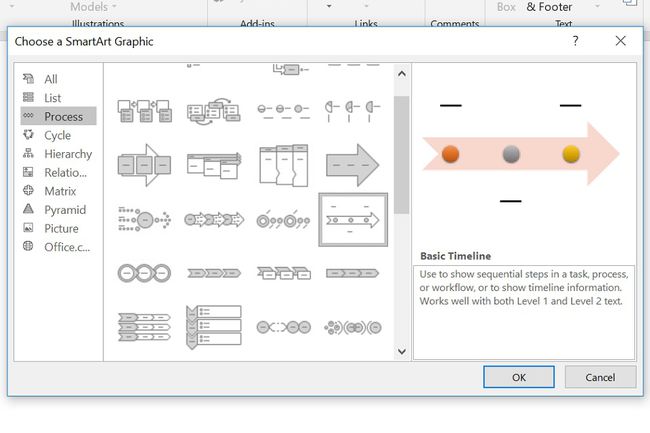
選択する わかった SmartArtをプレゼンテーションに挿入します。
-
SmartArtグラフィックは、テキストを編集するテキストペインとともにスライドに表示されます。 テキストペインの箇条書きを編集して、オブジェクトにテキストを追加します。 通常のリストと同じように機能します。 タブ と シフト+タブ インデントとアウトデントを作成するか、を押します 入力 新しい箇条書きを追加します。
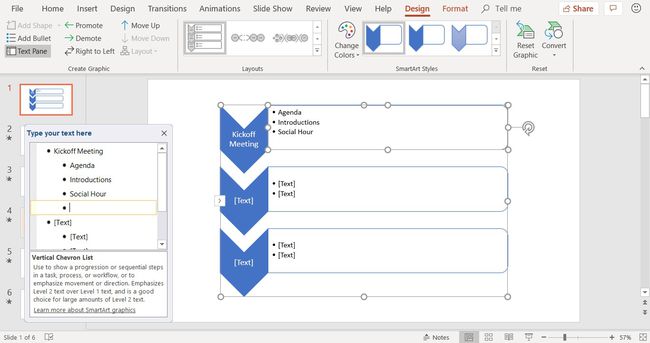
色を変更したり、別のスタイルを選択したり、要素を並べ替えたりして、SmartArtの装飾を続けます。
PowerPoint Onlineには、デスクトップバージョンのPowerPointほど多くのSmartArtグラフィック形式が含まれていません。 この記事で言及されているものが利用可能です。
テンプレートを使用してPowerPointでタイムラインを作成する方法
がある 事前設定されたPowerPointテンプレート これにより、タイムラインをすばやくまとめることができます。
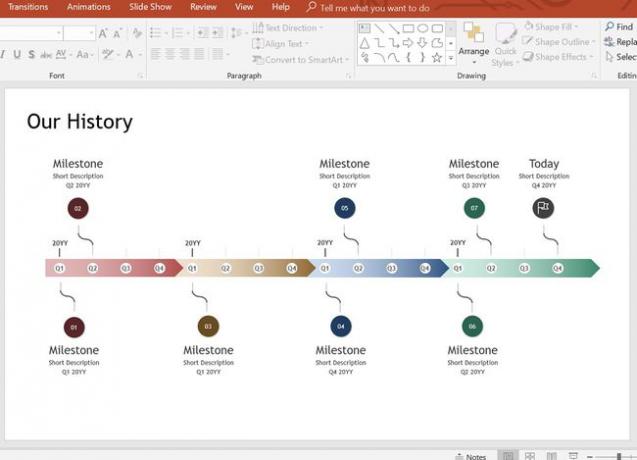
NS PPTXファイル 上の写真はから入手可能です MicrosoftOfficeテンプレートギャラリー. これらのタイムラインテンプレート上の既存のオブジェクトを移動およびコピーして、タイムラインの新しいフェーズ、または新しいマイルストーンと注釈を作成します。 この方法はもう少し実践的ですが、希望どおりの結果を得ることができます。
PPTX形式のテンプレートは、PowerPointのすべてのバージョンと互換性があります。
アドインを使用してPowerPointでタイムラインを作成する方法
別のアプローチは、タイムラインを作成するために特別に構築されたPowerPointアドインを使用することです。 Officeタイムラインは、プロジェクトのタイムライン(ガントチャートなど)を追加する場合に最適で、無料バージョンで利用できます。
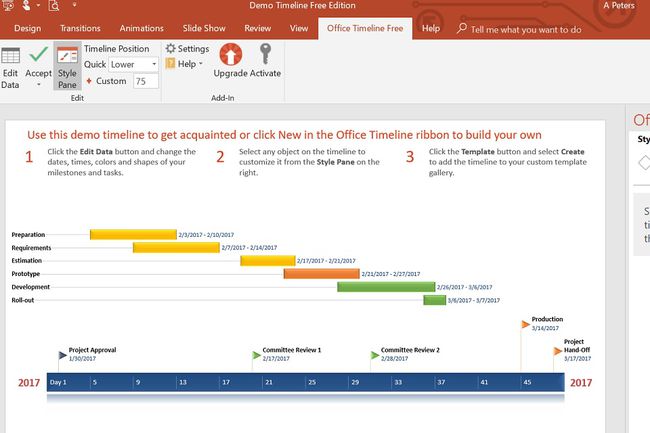
次の手順を実行するには、数分かかります。
Office TimelineWebサイトからアプリの無料版をダウンロードします。
.EXEファイルをダブルクリックしてインストールを開始します。
-
インストールが完了すると、PowerPointが自動的に起動し、クイックイントロダクションウィザードが表示され、サンプルファイルが提供されます。
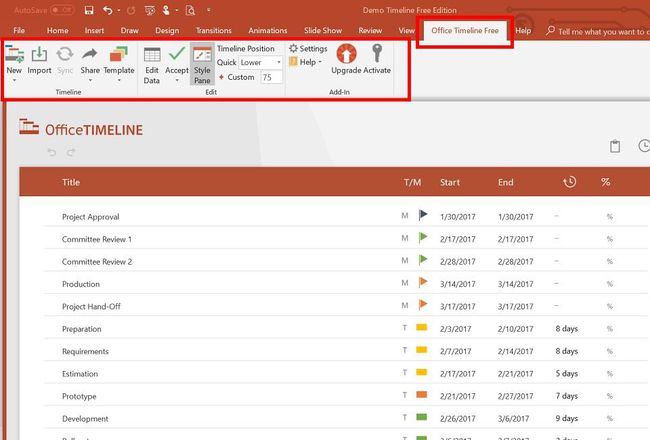
インストールすると、新しい オフィスタイムライン無料 タブがパワーポイントに追加されます。 このタブには、新しいタイムラインを作成し、挿入するタイムラインのスタイルを選択し、タイムラインの基になっているデータを入力またはインポートするためのツールが含まれています。
Officeタイムラインアドインは、WindowsバージョンのPowerPointでのみ使用できます。 ただし、 ピンチェロ、PowerPoint形式でタイムラインを出力するWebベースのツール。
上記のオプションを使用して、PowerPointで必要な任意のタイプのタイムラインを作成する準備が整いました。
